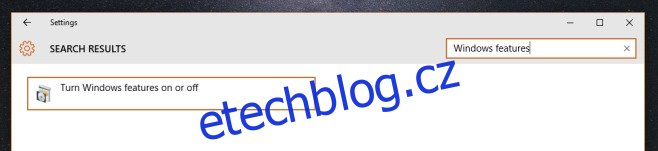Jedním z největších oznámení na Microsoft Build 2016 bylo, že Ubuntu a Bash přicházejí na Windows. Pro komunitu vývojářů je to velká zpráva. Stabilní vydání verze Windows 10, která podporuje bash, nevyjde dříve než v létě, ale pro Fast ring již byla vydána zasvěcená verze, která může stáhnout Ubuntu a spustit Bash. Pokud vás zajímá, jak můžete spustit bash a stáhnout Ubuntu na Windows 10, zde je jednoduchý průvodce.
Tato příručka bude fungovat pouze pro Windows Build 14316 nebo vyšší. Na aktuální stabilní verzi Windows 10 to nebude fungovat a pokud chcete zůstat u stabilního sestavení, budete muset počkat až do vydání Anniversary, abyste dostali bash.
Krok 1: Zkontrolujte verzi sestavení a ujistěte se, že používáte sestavení 14316.
Krok 2: Pokud nepoužíváte správné sestavení, můžete počkat na automatickou aktualizaci za předpokladu, že jste součástí programu Insider. Pokud jste součástí programu a jste na Fast ringu, ale stále jste nezískali nové sestavení, můžete si jej ručně stáhnout a nainstalovat. Soubory ISO lze nalézt níže;
ISO MEGA Windows 10 Insider Preview Build 14316: https://t.co/kEO2DUD6Pe pic.twitter.com/GmzqopTWlC
— Lyraull (@Lyraull) 6. dubna 2016
Krok 3: Za předpokladu, že máte správné sestavení, otevřete aplikaci Nastavení a přejděte na Aktualizace a zabezpečení. Na kartě Možnosti vývojáře povolte režim vývojáře.
Krok 4: V aplikaci Nastavení vyhledejte funkce systému Windows. Otevřete výsledek „Zapnout nebo vypnout funkce systému Windows“.
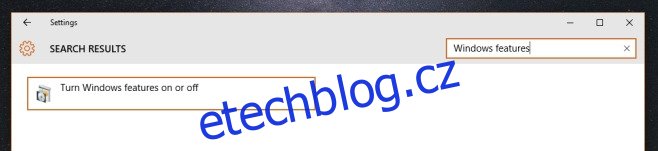
Krok 5: V okně Funkce Windows vyhledejte funkci Subsystém Windows pro Linux (beta) a klikněte na OK. Počkejte, až získá požadované soubory. Po dokončení budete muset restartovat systém. Odložení restartu vám zabrání stáhnout Ubuntu.
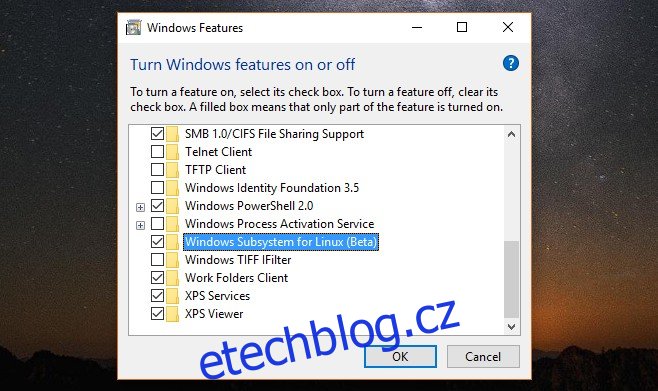
Krok 6: Po restartování systému otevřete příkazový řádek a zadejte „bash“. Příkazový řádek vás požádá o potvrzení, zda chcete nainstalovat Ubuntu do vašeho systému. Zadejte „y“ a potvrďte stisknutím klávesy Enter a stahování začne. Je to zhruba jeden GB ke stažení a jakmile skončí, budete moci používat bash.
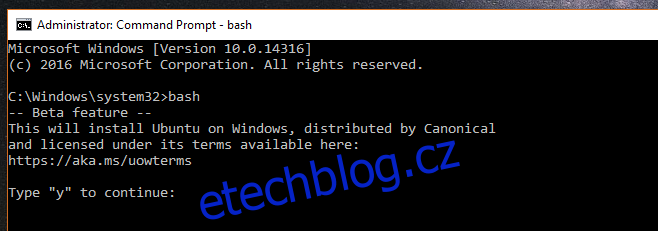
Užívat si!
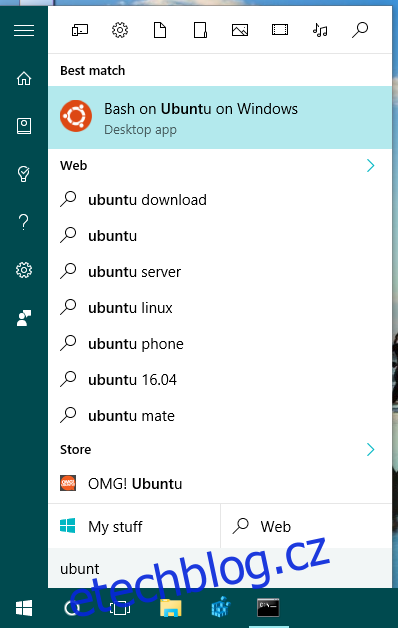
Tato příručka byla napsána a testována v sestavení 14316 a může se změnit, pokud společnost Microsoft změní způsob, jakým mohou uživatelé stahovat Ubuntu. Příspěvek budeme udržovat pokud možno aktuální.